| 일 | 월 | 화 | 수 | 목 | 금 | 토 |
|---|---|---|---|---|---|---|
| 1 | 2 | 3 | 4 | 5 | ||
| 6 | 7 | 8 | 9 | 10 | 11 | 12 |
| 13 | 14 | 15 | 16 | 17 | 18 | 19 |
| 20 | 21 | 22 | 23 | 24 | 25 | 26 |
| 27 | 28 | 29 | 30 |
Tags
- RHEL
- haproxy
- Packstack
- 라떼판다
- openstack
- 라떼판다 NAS
- podman
- LattePanda
- Kubernetes
- LattePanda Ubuntu
- LattePanda NAS
- nextcloud
- CentOS 8
- RHEL 8
- 라떼판다 우분투
- CentOS
- PostgreSQL
- Rocky Linux
- centos 7
- Openstack Rocky
- RDP Wrap
- ubuntu
- WireGuard
- Rocky Linux 8
- MariaDB
- MySQL
- RHEL 7
- 자작 NAS
- Windows 10 Home
- MSA
Archives
- Today
- Total
간마늘작업소
[Ubuntu NAS] 03.Ubuntu 16.04 LTS 기본 세팅 (Feat.LattePanda) 본문
전번 글에서 말씀드린대로 이번 글부터는 LattePanda가 아니더라도 Ubuntu 기반 운영체제면 전부 적용이 가능합니다. 단, 저는 Ubuntu 16.04 LTS 기준으로 제작했기 때문에 버전 호환성에 따라 일부 변경 사항이 존재할 수 있습니다.

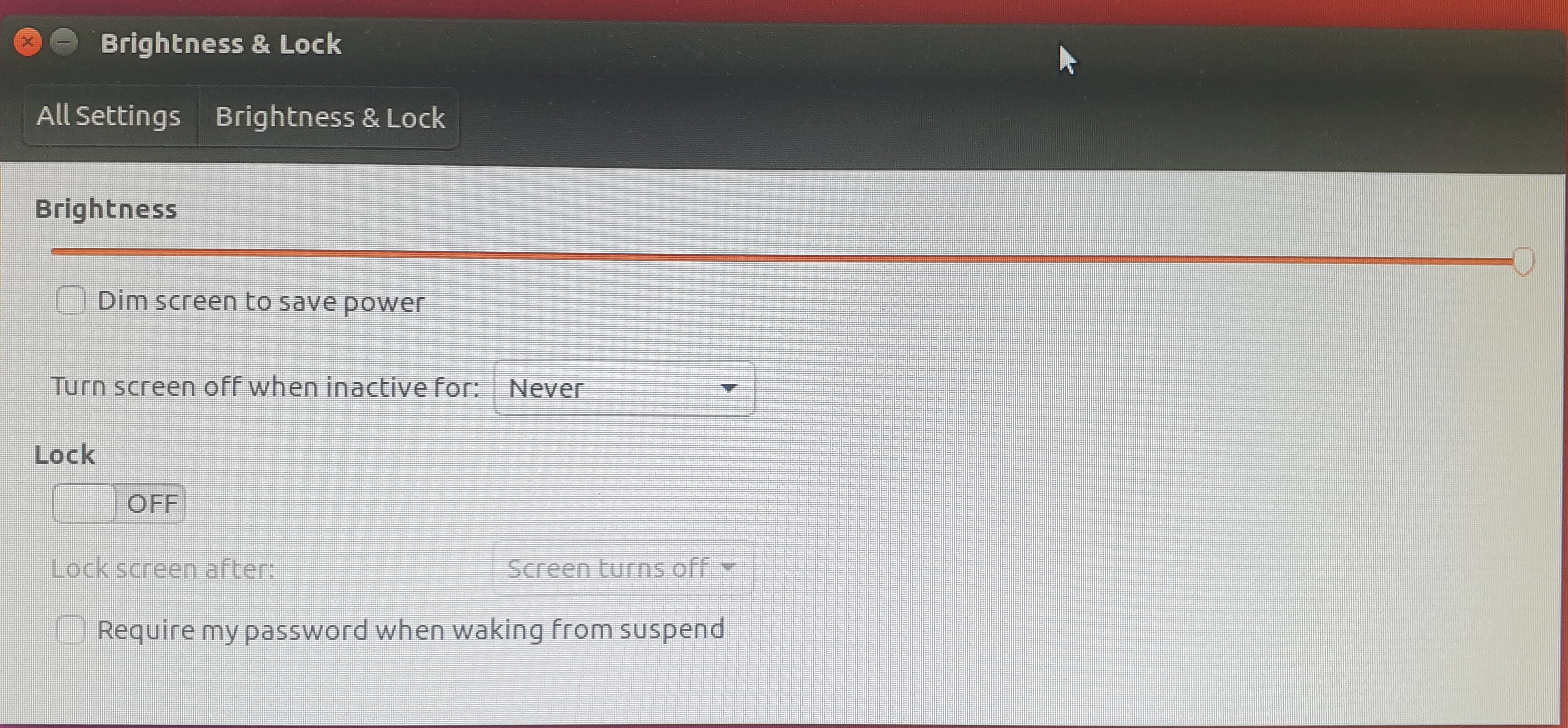
이건 해도 되고 안해도 됩니다. 어차피 SSH 설치 이후에는 Ubuntu의 GUI는 쓸 일이 없거든요. 그렇기 때문에 굳이 한국어로 언어도 변경하지 않았습니다.
그래도 저는 자동으로 화면 꺼짐되는게 싫어서 다음과 같이 설정했습니다.

sudo apt-get update
sudo apt-get upgrade작업 진행 전, 패키지 업데이트를 실시합니다. LattePanda에서 제 글대로 진행했다면 리포지터리가 변경된 상황이므로 꼭 해줘야합니다.
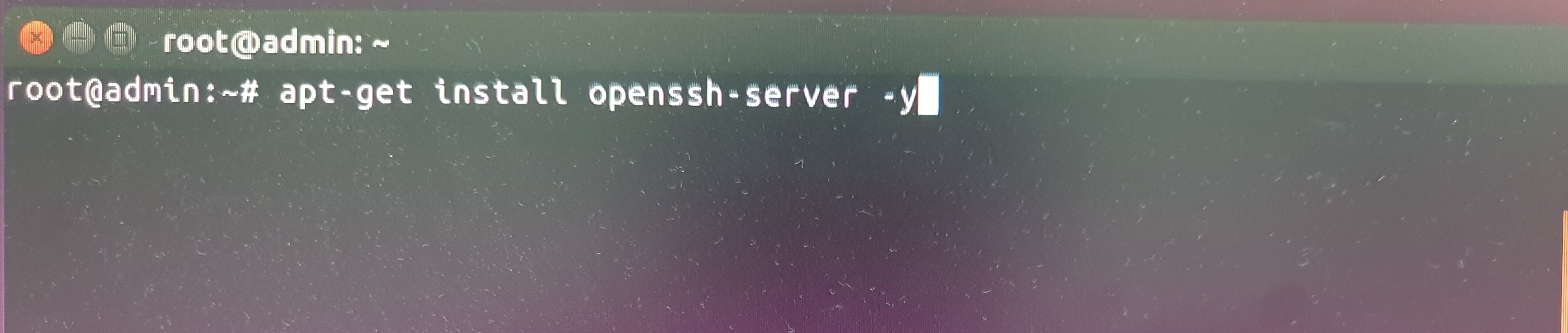
sudo apt-get install openssh-serverUbuntu의 GUI가 아닌 Windows에서 원격으로 접속해 작업하는 것이 더 편합니다. 이를 위해서 SSH를 설치해줍니다.

sudo ufw enable
sudo ufw allow 22/tcp외부 접속을 위해서 방화벽을 설정해줍니다. SSH의 기본 포트는 TCP 22입니다.

Windows 10에서 Putty를 통해 접속해봅니다.
'작업물 > LattePanda NAS' 카테고리의 다른 글
| [Ubuntu NAS] 05.Nextcloud 설치 (Feat.LattePanda) (2) | 2020.08.11 |
|---|---|
| [Ubuntu NAS] 04.Apache2, MariaDB 10.4, PHP 7.3, phpMyAdmin 설치 (Feat.LattePanda) (0) | 2020.08.11 |
| [LattePanda NAS] 02.LattePanda에 Ubuntu 16.04 LTS 설치하기 (1) | 2020.08.10 |
| [LattePanda NAS] 01.LattePanda Linux 용 BIOS 설치 (0) | 2020.03.21 |
| [LattePanda NAS] 00.LattePanda에 자작 NAS 만들기 (0) | 2020.03.21 |
Comments




